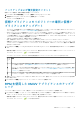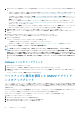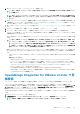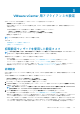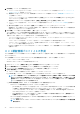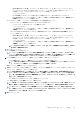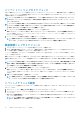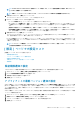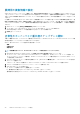Install Guide
バックアップおよび復元設定のリセット
設定のリセット機能は、設定を未設定の状態にリセットします。
1. [バックアップおよび復元設定]ページで、[設定のリセット]をクリックします。
2. [設定のリセット]ダイアログ ボックスで、[適用]をクリックします。
アプライアンスが再起動します。
仮想アプライアンスのリポジトリーの場所と仮想ア
プライアンスのアップデート
• すべてのデータが保護されていることを確認するには、仮想アプライアンスをアップデートする前に OMIVV データベースのバッ
クアップを実行します。「バックアップおよび復元の管理」を参照してください。
• OMIVV アプライアンスで、利用可能なアップグレード メカニズムを表示し、RPM のアップグレードを実行するためには、イン
ターネット接続が必要です。OMIVV アプライアンスがインターネットに接続されていることを確認します。プロキシ ネットワ
ークが必要な場合は、ネットワーク設定に基づいてプロキシ設定を有効にして、プロキシのデータを入力します。ユーザーズ ガ
イドの「HTTP プロキシの設定」の項を参照してください。
• リポジトリパスのアップデート が有効であることを確認します。
• 必ず、登録された vCenter Server へのすべての vSphere Client(HTML-5)セッションからログ アウトしてください。
• 登録された vCenter Server のいずれかにログインする前には必ず、同じプラットフォーム サービス コントローラー(PSC)です
べてのアプライアンスを同時にアップデートしてください。そうしない場合は、OMIVV インスタンスで一貫性のない情報が表
示されることがあります。
1. [アプライアンス管理]ページの[アプライアンス アップデート]セクションで、使用可能な現在の OMIVV バージョンを確認し
ます。
使用可能な仮想アプライアンスのバージョンについては、該当する RPM および OVF の仮想アプライアンス アップグレード メ
カニズムが、チェック マーク( )とともに表示されます。
アップグレード メカニズム タスクのいずれかを実行可能なアップグレード メカニズム オプションを次に示します。
オプ
ショ
ン
説明
1 チェック マークが RPM に表示された場合、既存のバージョンから使用可能な最新バージョンへ RPM によるアップグ
レードを実行できます。「RPM を使用した OMIVV アプライアンスのアップグレード」を参照してください。
2 チェック マークが OVF に表示された場合、既存のバージョンから OMIVV データベースのバックアップを作成し、使用
可能な最新バージョンのアプライアンスに復元します。「バックアップと復元を使用した OMIVV アプライアンスのア
ップグレード」を参照してください。
3 チェック マークが RPM と OVF の両方に表示された場合、上述のオプションのいずれかを実行してアプライアンスを
アップグレードできます。このシナリオでは、RPM によるアップグレードをお勧めします。
2. 仮想アプライアンスをアップデートするには、OMIVV のバージョンから、前述したアップグレードメカニズムのタスクを必要に
応じて実行します。
3. [アプライアンス管理]をクリックして、アップグレード メカニズムを検証します。
RPM を使用した OMIVV アプライアンスのアップグ
レード
アップグレード後のアプライアンスは、現在のバージョンよりも新しいバージョンになることを確認します。
1. [アプライアンス管理]ページで、ネットワーク設定に基づいてプロキシを有効にし、必要に応じてプロキシ設定データを入力
します。ユーザーズ ガイドの「HTTP プロキシーの設定」の項「」を参照してください。
使用可能な仮想アプライアンスのバージョンについては、該当する RPM および OVF の仮想アプライアンス アップグレード メ
カニズムが、チェック マーク( )とともに表示されます。
OMIVV のインストールと設定 31